Выполнение конвейера и триггеры в Фабрике данных Azure или Azure Synapse Analytics
ОБЛАСТЬ ПРИМЕНЕНИЯ:  Фабрика данных Azure
Фабрика данных Azure  Azure Synapse Analytics
Azure Synapse Analytics
Совет
Попробуйте использовать фабрику данных в Microsoft Fabric, решение для аналитики с одним интерфейсом для предприятий. Microsoft Fabric охватывает все, от перемещения данных до обработки и анализа данных в режиме реального времени, бизнес-аналитики и отчетности. Узнайте, как бесплатно запустить новую пробную версию !
Выполнение конвейера в Фабрике данных Azure и Azure Synapse определяет экземпляр выполнения конвейера. Например, у вас есть конвейер, который выполняется в 8:00, 09:00 и 10:00. В этом случае выполняются три отдельных запуска конвейера. Для каждого запуска конвейера предусмотрен уникальный идентификатор. Идентификатор запуска представляет собой уникальный идентификатор GUID, который определяет запуск определенного конвейера.
Запуск конвейера обычно создается путем передачи аргументов в параметры, определенные в конвейерах. Конвейер можно выполнить двумя способами: вручную или с помощью триггера. Эта статья подробно описывает оба способа.
Создание триггеров с помощью пользовательского интерфейса
Чтобы вручную активировать конвейер или настроить новый запланированный триггер, периодический триггер, триггер события хранилища или настраиваемого события, выберите "Добавить триггер" вверху редактора конвейера.
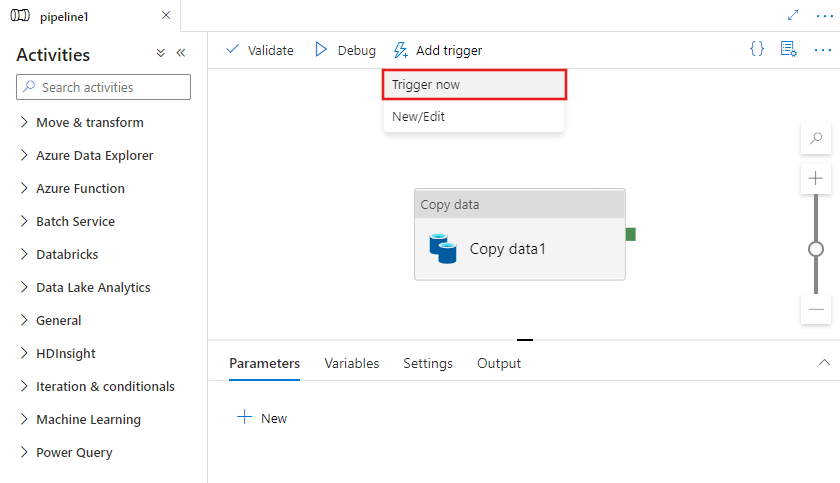
Если вы решили активировать конвейер вручную, он будет выполнен немедленно. В противном случае при выборе элемента "Создать/Изменить" появится окно добавления триггеров, чтобы выбрать существующий триггер для изменения или создать новый.
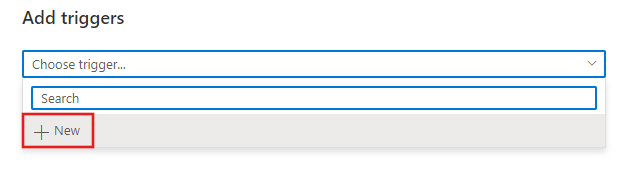
Вы увидите окно конфигурации триггера, в котором можно выбрать тип триггера.
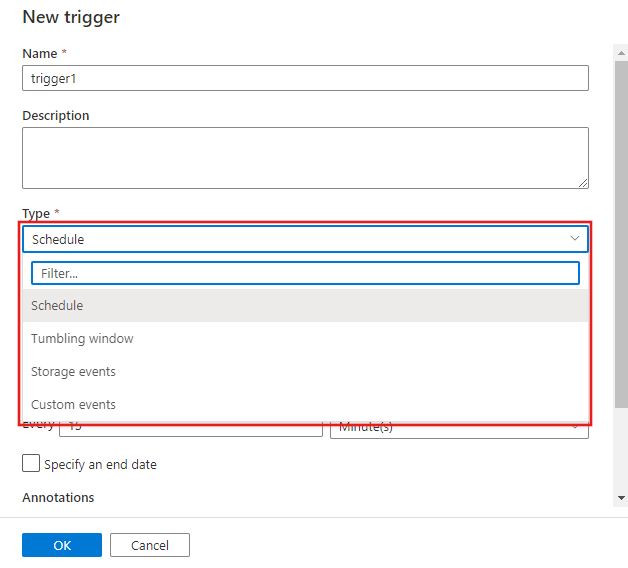
Дополнительные сведения о запланированных триггерах, периодических триггерах, триггерах событий хранилища и настраиваемых событий см. ниже.
Выполнение вручную с помощью JSON
Выполнение конвейера вручную также называется выполнением по требованию.
Предположим, у вас есть базовый конвейер с именем copyPipeline, который вы хотите выполнить. Это конвейер с одним действием, которое копирует данные из папки источника, расположенной в хранилище BLOB-объектов Azure, в папку приемника в том же хранилище. В следующем определении JSON показан этот пример конвейера:
{
"name": "copyPipeline",
"properties": {
"activities": [
{
"type": "Copy",
"typeProperties": {
"source": {
"type": "BlobSource"
},
"sink": {
"type": "BlobSink"
}
},
"name": "CopyBlobtoBlob",
"inputs": [
{
"referenceName": "sourceBlobDataset",
"type": "DatasetReference"
}
],
"outputs": [
{
"referenceName": "sinkBlobDataset",
"type": "DatasetReference"
}
]
}
],
"parameters": {
"sourceBlobContainer": {
"type": "String"
},
"sinkBlobContainer": {
"type": "String"
}
}
}
}
В определении JSON этот конвейер принимает два параметра: sourceBlobContainer и sinkBlobContainer. Значения этих параметров передаются во время выполнения.
Выполнение вручную с другими API и пакетами SDK
Вы можете вручную запустить свой конвейер, используя один из методов ниже:
- Пакет SDK для .NET
- Overview of Azure PowerShell (Общие сведения об Azure PowerShell)
- REST API
- Пакет SDK для Python
Пакет SDK для .NET
В следующем примере вызова показано, как запустить конвейер вручную с помощью .NET SDK.
client.Pipelines.CreateRunWithHttpMessagesAsync(resourceGroup, dataFactoryName, pipelineName, parameters)
Полный пример см. в статье Создание фабрики данных и конвейера с помощью пакета SDK .NET.
Примечание.
Вы можете использовать .NET SDK для вызова конвейеров из Функций Azure, из ваших веб-служб и т. д.
Azure PowerShell
Примечание.
Мы рекомендуем использовать модуль Azure Az PowerShell для взаимодействия с Azure. Чтобы начать работу, см. статью Установка Azure PowerShell. Дополнительные сведения см. в статье Перенос Azure PowerShell с AzureRM на Az.
В следующем примере команды показано, как запустить конвейер вручную с помощью Azure PowerShell:
Invoke-AzDataFactoryV2Pipeline -DataFactory $df -PipelineName "Adfv2QuickStartPipeline" -ParameterFile .\PipelineParameters.json -ResourceGroupName "myResourceGroup"
Параметры передаются в тексте полезных данных запроса. В пакетах SDK для .NET, Azure PowerShell и Python можно передавать значения в словарь, который передается в качестве аргумента вызова:
{
"sourceBlobContainer": "MySourceFolder",
"sinkBlobContainer": "MySinkFolder"
}
Полезные данные ответа содержат уникальный идентификатор запуска конвейера.
{
"runId": "0448d45a-a0bd-23f3-90a5-bfeea9264aed"
}
Полный пример см. в статье Создание фабрики данных Azure с помощью PowerShell.
Пакет SDK для Python
Полный пример см . в кратком руководстве. Создание фабрики данных и конвейера с помощью Python
REST API
В следующем примере команды показано, как запустить конвейер вручную с помощью REST API.
POST
https://management.azure.com/subscriptions/mySubId/resourceGroups/myResourceGroup/providers/Microsoft.DataFactory/factories/myDataFactory/pipelines/copyPipeline/createRun?api-version=2017-03-01-preview
Полный пример см. в статье Создание фабрики данных Azure и конвейера с помощью REST API.
Выполнение триггера с помощью JSON
Триггеры — это еще один способ выполнить запуск конвейера. Триггеры обозначает единицу обработки, которая определяет время запуска для выполнения конвейера. В настоящее время служба поддерживает три типа триггеров:
Триггер планировщика. Триггер, который запускает конвейер в определенное время по расписанию.
Триггер "переворачивающегося" окна. Триггер, который работает на основе периодических интервалов, сохраняя состояние.
Триггер на основе событий: триггер, который реагирует на событие.
Конвейеры и триггеры имеют связь "многие ко многим" (за исключением периодического триггера). Несколько триггеров могут запускать один конвейер, а один триггер может запускать несколько конвейеров. В следующем определении триггера свойство конвейеры ссылается на список конвейеров, запускаемых определенным триггером. Определение свойства содержит значения для параметров конвейера.
Базовое определение триггера
{
"properties": {
"name": "MyTrigger",
"type": "<type of trigger>",
"typeProperties": {...},
"pipelines": [
{
"pipelineReference": {
"type": "PipelineReference",
"referenceName": "<Name of your pipeline>"
},
"parameters": {
"<parameter 1 Name>": {
"type": "Expression",
"value": "<parameter 1 Value>"
},
"<parameter 2 Name>": "<parameter 2 Value>"
}
}
]
}
}
Планирование триггера с помощью JSON
Триггер планировщика запускает конвейер в определенное время по расписанию. Этот триггер поддерживает периодичность и расширенные возможности календаря. Например, триггер поддерживает интервалы, в частности "еженедельно" или "понедельник в 5:00 вечера и четверг в 9:00 вечера". Триггер по расписанию гибкий, поскольку шаблон набора данных не зависим, и триггер не различает данные временных рядов и данных, которые таковыми не являются.
Дополнительные сведения о триггерах планировщика и примеры см. в статье Создание триггера, который запускает конвейер по расписанию.
Определение триггера планировщика
При создании триггера планировщика нужно указать расписание и повторения с помощью определения JSON.
Чтобы триггер планировщика выполнял конвейер, включите в определении триггера ссылку на нужный конвейер. Конвейеры и триггеры имеют связь "многие ко многим". Несколько триггеров могут запускать один конвейер. Один триггер может запускать несколько конвейеров.
{
"properties": {
"type": "ScheduleTrigger",
"typeProperties": {
"recurrence": {
"frequency": <<Minute, Hour, Day, Week>>,
"interval": <<int>>, // How often to fire
"startTime": <<datetime>>,
"endTime": <<datetime>>,
"timeZone": "UTC",
"schedule": { // Optional (advanced scheduling specifics)
"hours": [<<0-24>>],
"weekDays": [<<Monday-Sunday>>],
"minutes": [<<0-60>>],
"monthDays": [<<1-31>>],
"monthlyOccurrences": [
{
"day": <<Monday-Sunday>>,
"occurrence": <<1-5>>
}
]
}
}
},
"pipelines": [
{
"pipelineReference": {
"type": "PipelineReference",
"referenceName": "<Name of your pipeline>"
},
"parameters": {
"<parameter 1 Name>": {
"type": "Expression",
"value": "<parameter 1 Value>"
},
"<parameter 2 Name>": "<parameter 2 Value>"
}
}
]}
}
Внимание
Свойство parameters является обязательным свойством для элемента pipelines. Если конвейер не принимает никаких параметров, необходимо включить пустое определение JSON для свойства parameters.
Общее представление схемы
Таблица ниже содержит обзор основных элементов схемы, связанных с периодичностью выполнения и расписанием триггера:
| Свойство JSON | Description |
|---|---|
| startTime | Значение даты и времени. Для базовых расписаний значение свойства startTime применяется к первому выполнению. В сложных расписаниях триггер не запускается раньше, чем определяется значением startTime. |
| endTime | Дата и время завершения триггера. После указанной даты и времени триггер перестает выполняться. Значение свойства не может быть в прошлом. |
| timeZone | Часовой пояс. Список поддерживаемых часовых поясов см. в статье Создание триггера, который запускает конвейер по расписанию. |
| recurrence | Объект recurrence указывает правила повторения для триггера. Этот объект поддерживает следующие элементы: frequency, interval, endTime, count и schedule. Если определен объект recurrence, элемент frequency является обязательным. Другие элементы объекта recurrence являются необязательными. |
| frequency | Единица частоты, с которой выполняется триггер. Поддерживаются следующие значения: "минута", "час", "день", "неделя" и "месяц". |
| interval | Положительное целое число, указывающее интервал для значения frequency, которое определяет, как часто выполняется триггер. Например, если interval имеет значение 3, а для элемента frequency выбран вариант week (неделя), триггер выполняется один раз каждые три недели. |
| schedule | Расписание повторения для триггера. Триггер с указанным значением частоты выполняется по расписанию. Свойство schedule содержит изменения для повторения, основанного на минутах, часах, неделях, днях месяца и номере недели. |
Пример триггера расписания
{
"properties": {
"name": "MyTrigger",
"type": "ScheduleTrigger",
"typeProperties": {
"recurrence": {
"frequency": "Hour",
"interval": 1,
"startTime": "2017-11-01T09:00:00-08:00",
"endTime": "2017-11-02T22:00:00-08:00"
}
},
"pipelines": [{
"pipelineReference": {
"type": "PipelineReference",
"referenceName": "SQLServerToBlobPipeline"
},
"parameters": {}
},
{
"pipelineReference": {
"type": "PipelineReference",
"referenceName": "SQLServerToAzureSQLPipeline"
},
"parameters": {}
}
]
}
}
Параметры схемы по умолчанию, ограничения и примеры
| Свойство JSON | Тип | Обязательное поле | Default value | Допустимые значения | Пример |
|---|---|---|---|---|---|
| startTime | строка | Да | Не допускается | Дата и время по спецификации ISO 8601 | "startTime" : "2013-01-09T09:30:00-08:00" |
| recurrence | объект | Да | Не допускается | Объект recurrence | "recurrence" : { "frequency" : "monthly", "interval" : 1 } |
| interval | number | No | 1 | 1 to 1000 | "interval":10 |
| endTime | строка | Да | Не допускается | Значение даты и времени, представляющее время в будущем. | "endTime" : "2013-02-09T09:30:00-08:00" |
| schedule | объект | No | нет | Объект schedule | "schedule" : { "minute" : [30], "hour" : [8,17] } |
Свойство startTime
В следующей таблице показано, как свойство startTime управляет запуском триггера:
| Значение startTime | Повторение без расписания | Повторение с расписанием |
|---|---|---|
| Время начала в прошлом | Вычисляется время первого выполнения, относящееся к будущему времени, после указанного времени начала. Последующие выполнения производятся с учетом времени предыдущего выполнения. Пример представлен после этой таблицы. |
Триггер выполняется не раньше указанного времени начала. Первое выполнение производится по расписанию, которое отсчитывается от времени начала. Последующие выполнения производятся по расписанию повторов. |
| Время начала в будущем или в настоящем | Выполняется первый раз в указанное время начала. Последующие выполнения производятся с учетом времени предыдущего выполнения. |
Триггер выполняется не раньше указанного времени начала. Первое выполнение производится по расписанию, которое отсчитывается от времени начала. Последующие выполнения производятся по расписанию повторов. |
Рассмотрим, как работает триггер, для которого время начала установлено в прошлом, указан параметр recurrence и отсутствует параметр schedule. Предположим, что текущее время — 08.04.2017 13:00, время начала — 07.04.2017 14:00, а повторение — каждые два дня. (Значение повторения определяется путем задания для свойства frequency значения "день", а для свойства interval — 2.) Обратите внимание, что значение startTime находится в прошлом и происходит до текущего времени.
В этих условиях первое выполнение происходит 09.04.2017 в 14:00. От времени начала ядро планировщика отсчитывает время повторных выполнений. Выполнения, которые приходятся на прошлое, игнорируются. Ядро берет очередной случай выполнения, который приходится на будущее. В этом случае время начала — 07.04.2017 в 14:00. Следующее выполнение состоится через 2 дня от этого времени начала, то есть 09.04.2017 в 14:00.
Время первого выполнения останется тем же даже при таких значениях startTime: 05.04.2017 в 14:00 или 01.04.2017 в 14:00. Все последующие выполнения после первого вычисляются по расписанию (свойство schedule). Таким образом, последующие выполнения проходят 11.04.2017 в 14:00, затем 13.04.2017 в 14:00, затем 15.04.2017 в 14:00 и т. д.
Наконец, когда часы или минуты не установлены в расписании триггера, часы или минуты первого выполнения используются как значения по умолчанию.
Свойство schedule
С помощью параметра schedule можно ограничить число выполнений триггера. Например, если триггеру назначена ежемесячная частота и параметр schedule, который запускает триггер только на 31-й день месяца, он будет выполняться только в те месяцы, в которых есть 31 день.
Кроме того, с помощью параметра schedule можно увеличить число выполнений триггера. Например, триггер с ежемесячной частотой и параметром schedule, который запускает триггер в 1 и 2 день месяца, будет выполняться в первый и второй дни месяца, а не раз в месяц.
Если для параметра schedule задано несколько элементов, они применяются в порядке от большего к меньшему: номер недели, число месяца, день недели, час и минута.
В следующей таблице элементы свойства schedule описаны подробно.
| Элемент JSON | Description | Допустимые значения |
|---|---|---|
| minutes | Минуты часа, в которые будет выполняться триггер. | Целое число Массив целых чисел |
| hours | Часы дня, в которые будет выполняться триггер. | Целое число Массив целых чисел |
| weekDays | Дни недели, в которые будет выполняться триггер. Значение можно указать только с еженедельной частотой. | monday tuesday wednesday thursday friday saturday sunday Массив значений дня (максимальный размер массива — 7) Значения дня можно вводить в любом регистре. |
| monthlyOccurrences | Дни месяца, по которым выполняется триггер. Значение можно указать только с ежемесячной частотой. | Массив объектов monthlyOccurrence: { "day": day, "occurrence": occurrence }Атрибут day является днем недели, в который выполняется триггер. Например, свойство monthlyOccurrences со значением day равным {Sunday} означает каждое воскресенье месяца. Атрибут day является обязательным.Атрибут occurrence является частотой появления определенного дня на протяжении месяца. Например, свойство monthlyOccurrences со значением day и occurrence со значением {Sunday, -1} означает последнее воскресенье месяца. Атрибут occurrence не является обязательным. |
| monthDays | Дни месяца, по которым выполняется триггер. Значение можно указать только с ежемесячной частотой. | — Любое значение <= -1 и >= -31 — Любое значение >= 1 и <= 31 Массив значений |
триггер "переворачивающегося" окна;
Триггер "переворачивающегося" окна — это тип триггера, который активируется с определенным интервалом начиная с указанного времени запуска, сохраняя состояние. "Переворачивающиеся" окна — это ряд неперекрывающихся и несоприкасающихся интервалов времени фиксированного размера.
Дополнительные сведения об этом типе триггеров и примеры см. в статье, посвященной созданию триггера переворачивающегося окна.
Примеры расписаний повторения триггеров
Этот раздел содержит примеры расписания повторений с применением объекта schedule и его элементов.
В примерах предполагается, что interval имеет значение, равное 1, а значение frequency является правильным согласно определению расписания. Например, у вас не может быть значения frequency "день" и изменения monthDays в объекте schedule. Такие ограничения описаны в таблице в предыдущем разделе.
| Пример | Description |
|---|---|
{"hours":[5]} |
Выполняется каждый день в 05:00. |
{"minutes":[15], "hours":[5]} |
Выполняется каждый день в 05:15. |
{"minutes":[15], "hours":[5,17]} |
Выполняется каждый день в 05:15 и 16:15. |
{"minutes":[15,45], "hours":[5,17]} |
Выполняется каждый день в 05:15, 05:45, 16:15 и 16:45. |
{"minutes":[0,15,30,45]} |
Выполнение каждые 15 минут. |
{hours":[0, 1, 2, 3, 4, 5, 6, 7, 8, 9, 10, 11, 12, 13, 14, 15, 16, 17, 18, 19, 20, 21, 22, 23]} |
Выполнение каждый час. Этот триггер запускается каждый час. Минуты зависят от значения startTime, если оно указано. Если значение не указано, управление минутами осуществляется в соответствии с временем создания. Например, если триггер запущен или создан (в зависимости от ситуации) в 12:25, он будет запускаться в 00:25, 01:25, 02:25 и т. д. и 23:25. Это расписание работает так же, как триггер со значением frequency равным "hour", значением 1 для параметра interval и без параметра schedule. Это расписание можно использовать с различными значениями частоты и интервала для создания других триггеров. Например, если значение frequency — "month", расписание выполняется один раз в месяц, а не каждый день, когда frequency имеет значение "day". |
{"minutes":[0]} |
Задание выполняется с наступлением каждого часа. Этот триггер выполняется с наступлением каждого часа, начиная с 12:00, 13:00, 14:00 и т. д. Это расписание является эквивалентом триггера со значением frequency равным "hour" и значением startTime без минут или без объекта schedule, но со значением frequency "day". Если значение frequency равно "week" или "month", расписание выполняется только один раз в неделю или один раз в месяц соответственно. |
{"minutes":[15]} |
Задание выполняется через 15 минут после наступления каждого часа. Этот триггер выполняется через 15 минут после наступления каждого часа, начиная с 00:15, 01:15, 02:15 и т. д. и заканчивая в 23:15. |
{"hours":[17], "weekDays":["saturday"]} |
Задание выполняется в 17:00 каждую субботу. |
{"hours":[17], "weekDays":["monday", "wednesday", "friday"]} |
Задание выполняется в 17:00 в каждые понедельник, среду и пятницу. |
{"minutes":[15,45], "hours":[17], "weekDays":["monday", "wednesday", "friday"]} |
Задание выполняется в 17:15 и 17:45 в каждые понедельник, среду и пятницу. |
{"minutes":[0,15,30,45], "weekDays":["monday", "tuesday", "wednesday", "thursday", "friday"]} |
Задание выполняется каждые 15 минут в каждый рабочий день. |
{"minutes":[0,15,30,45], "hours": [9, 10, 11, 12, 13, 14, 15, 16] "weekDays":["monday", "tuesday", "wednesday", "thursday", "friday"]} |
Задание выполняется каждые 15 минут в период с 09:00 до 16:45 в каждый рабочий день. |
{"weekDays":["tuesday", "thursday"]} |
Задание выполняется по вторникам и четвергам в указанное время начала. |
{"minutes":[0], "hours":[6], "monthDays":[28]} |
Задание выполняется в 6:00 28-го числа каждого месяца (при условии, что значение frequency — "month"). |
{"minutes":[0], "hours":[6], "monthDays":[-1]} |
Задание выполняется в 06:00 в последний день месяца. Чтобы триггер запускался в последний день месяца, используйте "-1" вместо значения 28, 29, 30 или 31. |
{"minutes":[0], "hours":[6], "monthDays":[1,-1]} |
Задание выполняется в 06:00 в первый и последний день каждого месяца. |
{monthDays":[1,14]} |
Выполняется в первый и 14-й день каждого месяца в указанное время начала. |
{"minutes":[0], "hours":[5], "monthlyOccurrences":[{"day":"friday", "occurrence":1}]} |
Задание выполняется в первую пятницу каждого месяца в 05:00. |
{"monthlyOccurrences":[{"day":"friday", "occurrence":1}]} |
Задание выполняется в первую пятницу каждого месяца в указанное время начала. |
{"monthlyOccurrences":[{"day":"friday", "occurrence":-3}]} |
Задание выполняется в третью пятницу с конца каждого месяца в указанное время начала. |
{"minutes":[15], "hours":[5], "monthlyOccurrences":[{"day":"friday", "occurrence":1},{"day":"friday", "occurrence":-1}]} |
Задание выполняется в первую и последнюю пятницу каждого месяца в 05:15. |
{"monthlyOccurrences":[{"day":"friday", "occurrence":1},{"day":"friday", "occurrence":-1}]} |
Задание выполняется в первую и последнюю пятницу каждого месяца в указанное время начала. |
{"monthlyOccurrences":[{"day":"friday", "occurrence":5}]} |
Задание выполняется в пятую пятницу каждого месяца в указанное время начала. Оно не выполняется, если пятой пятницы в месяце нет. Чтобы триггер выполнялся в последнюю пятницу месяца, используйте вместо значения повторения 5 значение –1. |
{"minutes":[0,15,30,45], "monthlyOccurrences":[{"day":"friday", "occurrence":-1}]} |
Задание выполняется каждые 15 минут в последнюю пятницу месяца. |
{"minutes":[15,45], "hours":[5,17], "monthlyOccurrences":[{"day":"wednesday", "occurrence":3}]} |
Задание выполняется в 05:15, 05:45, 17:15, 17:45 в третью среду каждого месяца. |
Сравнение типов триггеров
Триггер "переворачивающегося" окна и триггер расписания работают с одинаковыми интервалами времени. Чем они отличаются?
Примечание.
Запуск триггера переворачивающегося окна ожидает завершения запущенного конвейера. Его состояние выполнения отражает состояние запущенного конвейера. Например, если запущенное выполнение конвейера отменяется, соответствующее выполнение триггера переворачивающегося окна помечается как отмененное. Это отличается от автономного поведения триггера по расписанию, который отмечается как успешный, если выполнение конвейера запускается.
В следующей таблице представлено сравнение триггера "переворачивающегося" окна и триггера расписания:
| Товар | триггер "переворачивающегося" окна; | триггер расписания; |
|---|---|---|
| Сценарии с задним числом | Поддерживается. Выполнения конвейера можно запланировать для окон в прошлом. | Не поддерживается. Конвейер можно выполнить только в периоды времени в настоящем и будущем. |
| Надежность | 100 % надежность. Запуск конвейеров можно запланировать для всех окон с заданной датой начала без пробелов. | Меньшая надежность. |
| Повторные попытки | Поддерживается. При сбое запуска конвейера по умолчанию политика повторного запуска настроена на 0 повторных попыток. Или пользователь может указать количество повторных попыток в определении триггера. Автоматически выполняет повтор при сбое из-за ограничений параллелизма, сервера и регулирования (т. е. коды состояния "400: ошибка пользователя", "429: слишком много запросов" и "500: внутренняя ошибка сервера"). | Не поддерживается. |
| Параллелизм | Поддерживается. Пользователи могут явно задавать ограничения параллелизма для триггера. Триггер может параллельно запустить от 1 до 50 конвейеров. | Не поддерживается. |
| Системные переменные | Наряду с @trigger().scheduledTime и @trigger().startTime поддерживают использование системных переменных WindowStart и WindowEnd. Пользователи могут получить доступ к trigger().outputs.windowStartTime и trigger().outputs.windowEndTime как к системным переменным триггера в определении триггера. Значения используются как время начала и окончания окна соответственно. Например, для триггера "переворачивающегося" окна, выполняющегося каждый час, в окне от 1:00 до 2:00 определением является trigger().outputs.windowStartTime = 2017-09-01T01:00:00Z и trigger().outputs.windowEndTime = 2017-09-01T02:00:00Z. |
Поддерживаются только @trigger().scheduledTime по умолчанию и переменные @trigger().startTime. |
| Связь конвейера и триггера | Поддерживает связь "один к одному". Вы можете активировать только один конвейер. | Поддерживает связи "многие ко многим" Несколько триггеров могут запускать один конвейер. Один триггер может запускать несколько конвейеров. |
триггер на основе событий.
Триггер на основе событий запускает конвейеры в ответ на событие. Триггеры на основе событий бывают двух видов.
- Триггер на основе событий хранилища запускает конвейер в ответ на события, происходящие в учетной записи хранения, такие как получение файла или удаление файла в учетной записи хранилища BLOB-объектов Azure.
- Триггер пользовательских событий обрабатывает пользовательские статьи в сетке событий
Дополнительные сведения о триггерах на основе событий см. в разделах Триггер событий хранилища и Триггер пользовательских событий.
Связанный контент
Ознакомьтесь со следующими руководствами:
- Создание фабрики данных и конвейера с помощью пакета SDK .NET
- Create a trigger that runs a pipeline on a schedule (Создание триггера, запускающего конвейер по расписанию)
- Create a trigger that runs a pipeline on a tumbling window (Создание триггера, который запускает конвейер в "переворачивающемся" окне)